Copilot in Microsoft Edge deaktivieren
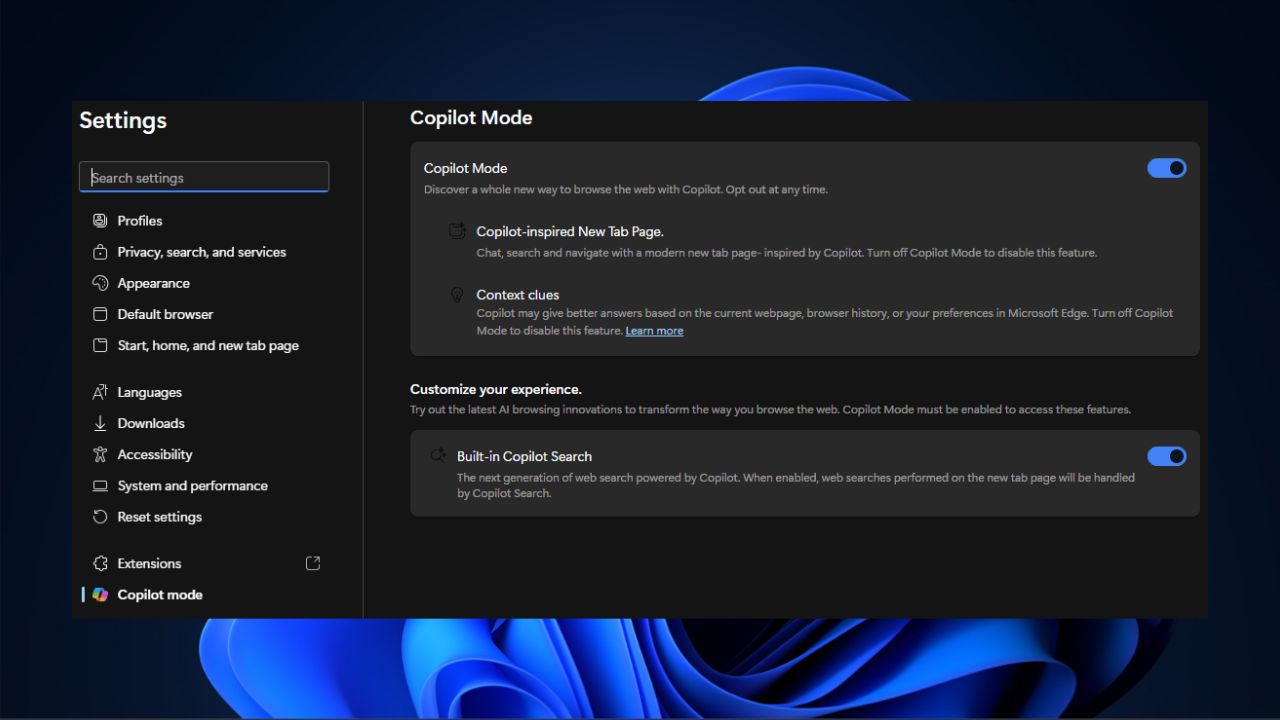
Kurzfassung: Wenn die KI-gestützten Copilot-Funktionen von Microsoft Edge stören oder aus Datenschutzgründen unerwünscht sind, lassen sich die wichtigsten Komponenten in wenigen Schritten deaktivieren. Diese Anleitung zeigt die Optionen, beinhaltet Screenshots, Datenschutzhinweise, eine Checkliste für Anwender und IT‑Admins sowie Problemlösungen.
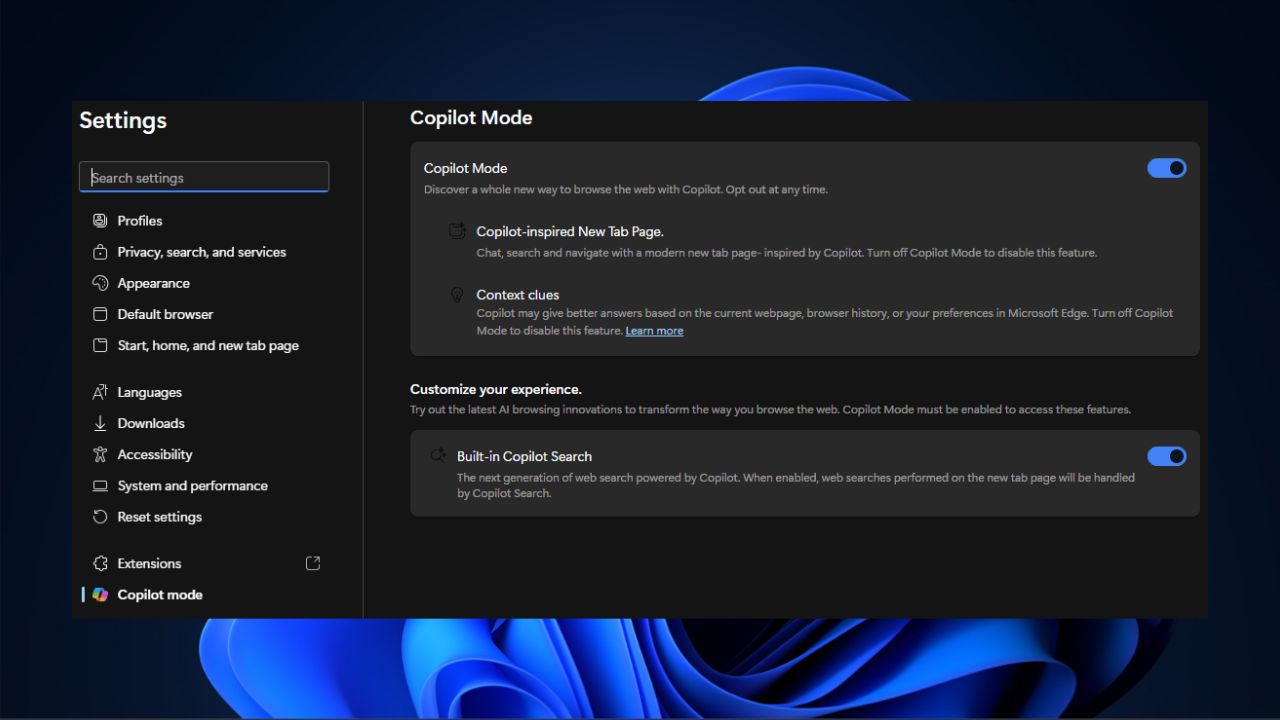
Microsoft integriert KI-Funktionen immer stärker in den Edge-Browser. Für manche Nutzer verbessert das die Suche und Produktivität. Andere bevorzugen jedoch eine schlichtere Oberfläche oder haben Bedenken bei der Datenverarbeitung. Diese Anleitung erklärt, welche Copilot-Funktionen Sie abschalten können und wie das im Browser funktioniert.
Welche Copilot-Funktionen lassen sich in Edge deaktivieren
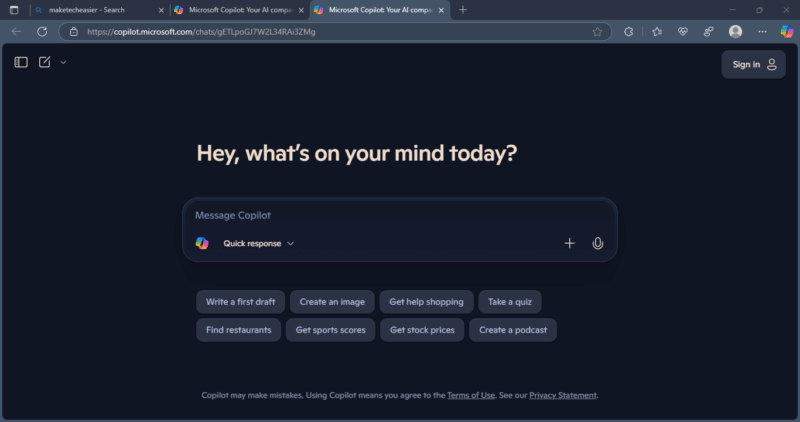
Copilot in Edge zeigt sich an mehreren Stellen. Die wichtigsten Bestandteile, die Sie abschalten können, sind:
- Die neue Registerkarten-Seite mit Copilot-Elementen (häufig als Copilot-inspired New Tab Page bezeichnet). Diese Seite blendet Funktionen wie ‘Search & Chat’ oder ‘Ask Copilot’ ein.
- ‘Context Clues’ — kontextbezogene Hinweise und Empfehlungen, die je nach Seite eingeblendet werden.
- Eingebautes Copilot-Suchen (Built-in Copilot Search), das KI-basierte Suchvorschläge liefert.
- Copilot-Empfehlungen in eingebauten Funktionen wie ‘Find on Page’.
Warum abschalten? Viele Anwender berichten von einer überladenen Oberfläche und möchten ein schnelleres, vorhersehbares Verhalten. Außerdem bestehen berechtigte Fragen zur Nutzung von personenbezogenen Daten für KI-Modelle.
Copilot in Microsoft Edge deaktivieren – Schritt für Schritt
- Öffnen Sie Microsoft Edge.
- Klicken Sie rechts oben auf das Menüsymbol mit den drei Punkten und wählen Sie ‘Einstellungen’.
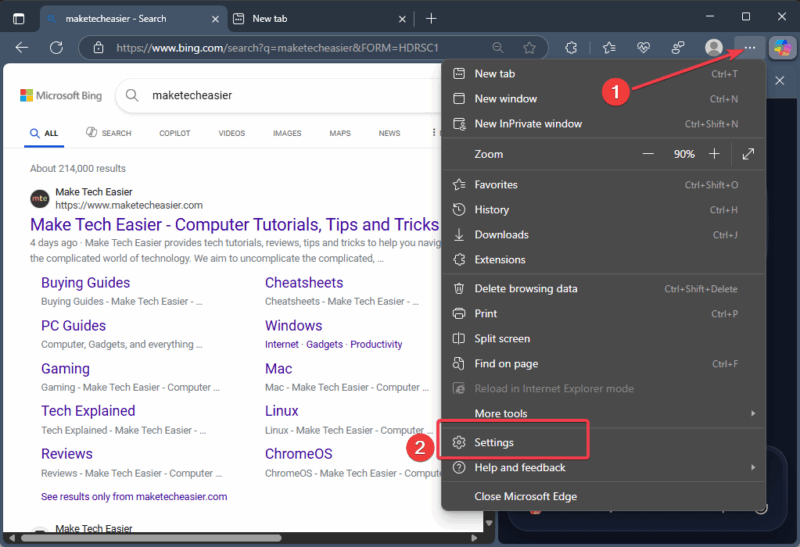
- Suchen Sie im Einstellungsmenü nach ‘Copilot Mode’. Falls die Option nicht sichtbar ist, geben Sie in die Adresszeile von Edge folgendes ein und drücken Enter:
edge://settings/CopilotMode
- Schalten Sie die Option ‘Copilot Mode’ aus. Damit werden die Copilot-inspirierten Elemente auf der neuen Registerkarten-Seite und die Context Clues deaktiviert.
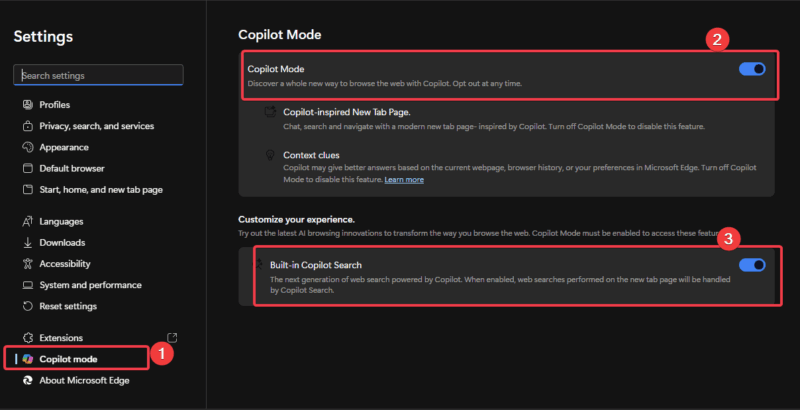
- Scrollen Sie in den Einstellungen zu ‘Customize your experience’ (Erfahrung anpassen) und deaktivieren Sie ‘Built-in Copilot Search’ (Eingebautes Copilot-Suchen), um KI‑basierte Suchvorschläge zu unterbinden.
- Öffnen Sie eine neue Registerkarte, um zu prüfen, ob die Änderungen greifen. Sie sollten nun eine schlichte, nicht‑KI‑gestützte Startseite sehen.
Wichtig: Die Änderungen bleiben aktiv, bis Sie sie wieder aktivieren.
Wenn die Option fehlt oder sich nicht ausschalten lässt
- Stellen Sie sicher, dass Edge auf dem neuesten Stand ist: ‘Einstellungen’ → ‘Über Microsoft Edge’.
- In Unternehmensumgebungen können Gruppenrichtlinien (Group Policies) bestimmte Optionen erzwingen. Prüfen Sie mit Ihrer IT‑Abteilung, ob eine Richtlinie Copilot aktiviert hält.
- Manche Preview- oder Canary-Builds enthalten neue Schalter, die in stabilen Versionen noch nicht verfügbar sind.
Datenschutz und rechtliche Hinweise
Wichtig: Copilot-Funktionen können Anfragen und Nutzungsdaten an Microsofts Server senden, wenn sie aktiviert sind. Das kann insbesondere personenbezogene Inhalte betreffen, die Sie in Suchanfragen oder Formularen eingeben. Wenn Datenschutz für Sie wichtig ist:
- Deaktivieren Sie die Copilot-Funktionen wie oben beschrieben.
- Prüfen Sie die Datenschutzeinstellungen in Edge unter ‘Einstellungen’ → ‘Datenschutz, Suche und Dienste’.
- In Unternehmensnetzwerken sollten Sie eine Datenschutzfolgeabschätzung (DPIA) durchführen, bevor KI-Features per Richtlinie ausgerollt werden.
Hinweis zur DSGVO: Die DSGVO verlangt eine rechtliche Grundlage für die Verarbeitung personenbezogener Daten. Führen Sie eine interne Prüfung durch, wenn Mitarbeiter personenbezogene Daten über KI-Dienste verarbeiten.
Alternative Maßnahmen und technische Optionen
- Browser‑Erweiterungen: Einige Content‑Blocker unterdrücken Tracker oder Skripte, die KI‑Elemente nachladen. Das ist jedoch keine Garantie, weil integrierte UI‑Elemente weiterhin vom Browser selbst stammen können.
- Inkognito/Guest-Modus: Kurzfristig kann der Inkognito- oder Gastmodus KI-spezifische Personalisierung reduzieren, ersetzt aber nicht das vollständige Deaktivieren.
- Anderen Browser verwenden: Wenn Sie eine komplett KI-freie Oberfläche wünschen, bietet sich ein alternatives Produkt ohne integrierte Copilot‑Funktionen an.
- Auf Windows auf Systemebene: Um alle Spuren von Copilot zu entfernen, sind je nach Windows-Version weitere Schritte nötig. Informieren Sie sich vor einem solchen Schritt über Nebenwirkungen.
Checkliste für Anwender und IT‑Admins
Schnellcheck (Anwender):
- Edge öffnen und Einstellungen prüfen.
- ‘Copilot Mode’ deaktivieren (edge://settings/CopilotMode).
- ‘Built-in Copilot Search’ deaktivieren.
- Neue Registerkarte öffnen und Funktion prüfen.
Schnellcheck (IT‑Admin):
- Gruppenrichtlinien auf Copilot-Einstellungen prüfen.
- Update- und Rollout-Plan für Browser definieren.
- Datenschutz-Folgenabschätzung durchführen, falls personenbezogene Daten betroffen sind.
- Mitarbeiter informieren und zentrale Richtlinien veröffentlichen.
Troubleshooting und häufige Fragen
Q: Ich sehe die Option nicht. Was tun?
- Prüfen Sie die Edge-Version. Möglicherweise nutzt Ihr System eine andere Buildreihe (Stable vs. Beta/Dev/Canary).
- Überprüfen Sie Gruppenrichtlinien oder MDM‑Profile, die Einstellungen blockieren können.
Q: Nach Deaktivierung erscheinen weiterhin Copilot-Elemente.
- Cache und Browserdaten löschen. Manchmal bleiben UI-Elemente temporär sichtbar.
- Browser neu starten.
Copilot wieder aktivieren
Wenn Sie die Funktionen erneut nutzen möchten, wiederholen Sie die oben beschriebenen Schritte und aktivieren Sie ‘Copilot Mode’ sowie ‘Built-in Copilot Search’. Testen Sie anschließend das Verhalten auf einer neuen Registerkarte.
Mini‑Methodik: Schnellentscheidung vor dem Deaktivieren
- Benötige ich KI‑Unterstützung für meine Arbeit? Wenn ja, nur selektiv aktivieren.
- Gibt es Datenschutzbedenken für die Daten, die ich verarbeite? Wenn ja, deaktivieren.
- Ist mein Arbeitsumfeld von Richtlinien betroffen? IT‑Policy prüfen.
Fazit
Das Abschalten von Copilot in Microsoft Edge ist in den meisten Fällen unkompliziert und gibt Ihnen eine einfachere, weniger ablenkende Browseroberfläche zurück. Es reduziert gleichzeitig potenzielle Risiken bei der Datenverarbeitung. IT‑Administratoren sollten zusätzliche Kontrollen und Kommunikation berücksichtigen, bevor Änderungen breit ausgerollt werden.
Wichtig: Wenn Sie in einer verwalteten Umgebung arbeiten, sprechen Sie vor Änderungen mit Ihrer IT‑Abteilung.
Wenn Sie die Schritte ausprobiert haben: Hinterlassen Sie gern einen Kommentar mit Ihrem Ergebnis oder Fragen zur Umsetzung.
Ähnliche Materialien

Podman auf Debian 11 installieren und nutzen
Apt-Pinning: Kurze Einführung für Debian

FSR 4 in jedem Spiel mit OptiScaler
DansGuardian + Squid (NTLM) auf Debian Etch installieren

App-Installationsfehler auf SD-Karte (Error -18) beheben
